cad住宅平面图绘制基础解析
- 格式:pptx
- 大小:1.18 MB
- 文档页数:26
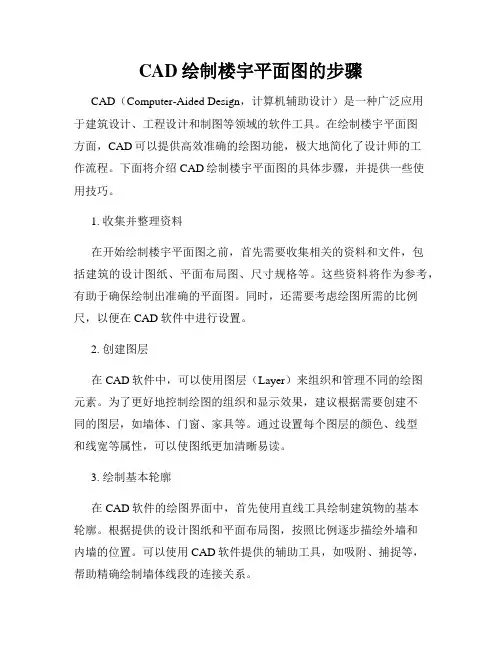
CAD绘制楼宇平面图的步骤CAD(Computer-Aided Design,计算机辅助设计)是一种广泛应用于建筑设计、工程设计和制图等领域的软件工具。
在绘制楼宇平面图方面,CAD可以提供高效准确的绘图功能,极大地简化了设计师的工作流程。
下面将介绍CAD绘制楼宇平面图的具体步骤,并提供一些使用技巧。
1. 收集并整理资料在开始绘制楼宇平面图之前,首先需要收集相关的资料和文件,包括建筑的设计图纸、平面布局图、尺寸规格等。
这些资料将作为参考,有助于确保绘制出准确的平面图。
同时,还需要考虑绘图所需的比例尺,以便在CAD软件中进行设置。
2. 创建图层在CAD软件中,可以使用图层(Layer)来组织和管理不同的绘图元素。
为了更好地控制绘图的组织和显示效果,建议根据需要创建不同的图层,如墙体、门窗、家具等。
通过设置每个图层的颜色、线型和线宽等属性,可以使图纸更加清晰易读。
3. 绘制基本轮廓在CAD软件的绘图界面中,首先使用直线工具绘制建筑物的基本轮廓。
根据提供的设计图纸和平面布局图,按照比例逐步描绘外墙和内墙的位置。
可以使用CAD软件提供的辅助工具,如吸附、捕捉等,帮助精确绘制墙体线段的连接关系。
4. 描绘房间布局根据平面布局图,使用CAD软件的矩形工具或多边形工具描绘各个房间的形状和位置。
可以在不同的图层中绘制不同的房间,以便后续编辑和修改。
同时,可以设置图层的显示属性,如填充颜色、透明度等,使平面图更具可读性和美观度。
5. 添加门窗和家具根据设计图纸和平面布局图,使用CAD软件的门窗工具绘制房间中的门窗位置和尺寸。
同样地,可以在不同的图层中绘制不同的门窗,以便后续编辑和修改。
此外,还可以使用CAD软件提供的家具库,快速添加和插入各种家具元素,如桌椅、床铺等。
6. 标注和注释为了使平面图更加完整和易于理解,需要添加适当的标注和注释。
在CAD软件中,可以使用标注工具绘制尺寸标注、文字注释等。
可以根据需要选择标注样式和文字字体,确保标注内容清晰可读。
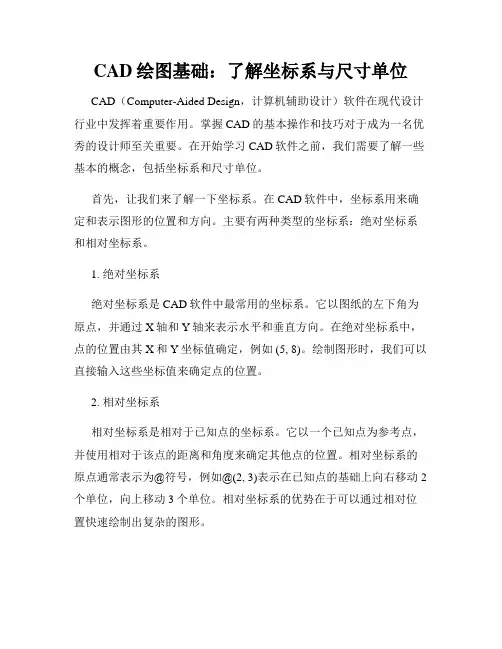
CAD绘图基础:了解坐标系与尺寸单位CAD(Computer-Aided Design,计算机辅助设计)软件在现代设计行业中发挥着重要作用。
掌握CAD的基本操作和技巧对于成为一名优秀的设计师至关重要。
在开始学习CAD软件之前,我们需要了解一些基本的概念,包括坐标系和尺寸单位。
首先,让我们来了解一下坐标系。
在CAD软件中,坐标系用来确定和表示图形的位置和方向。
主要有两种类型的坐标系:绝对坐标系和相对坐标系。
1. 绝对坐标系绝对坐标系是CAD软件中最常用的坐标系。
它以图纸的左下角为原点,并通过X轴和Y轴来表示水平和垂直方向。
在绝对坐标系中,点的位置由其X和Y坐标值确定,例如 (5, 8)。
绘制图形时,我们可以直接输入这些坐标值来确定点的位置。
2. 相对坐标系相对坐标系是相对于已知点的坐标系。
它以一个已知点为参考点,并使用相对于该点的距离和角度来确定其他点的位置。
相对坐标系的原点通常表示为@符号,例如@(2, 3)表示在已知点的基础上向右移动2个单位,向上移动3个单位。
相对坐标系的优势在于可以通过相对位置快速绘制出复杂的图形。
了解坐标系对于绘图非常重要,因为它决定了我们如何确定和表示图形的位置。
在CAD软件中,通常可以通过设置来切换坐标系类型,让我们能够更方便地绘制和编辑图形。
接下来,我们将介绍尺寸单位的概念。
在CAD软件中,尺寸单位用于表示图形的大小和距离。
常见的尺寸单位包括英寸、毫米、米等。
1. 英寸英寸是CAD软件中最常用的尺寸单位之一。
1英寸等于25.4毫米。
在英寸单位下,我们可以使用小数或分数来表示尺寸,例如1.5英寸或1 1/2英寸。
2. 毫米毫米是国际通用的尺寸单位之一。
与英寸相比,毫米更精确,适用于需要精确度要求较高的设计。
在毫米单位下,我们通常使用小数来表示尺寸,例如25.4毫米。
3. 米在一些大型设计项目中,我们可能会使用米作为尺寸单位。
常见的情况是在建筑和土木工程领域。
以米为单位的尺寸通常使用小数表示,例如2.5米。
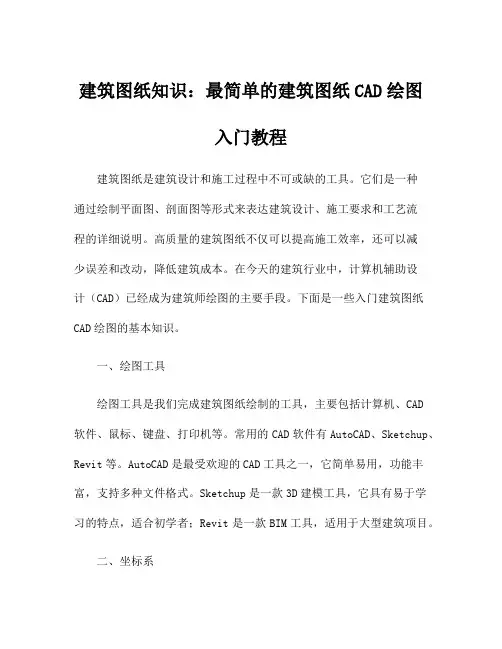
建筑图纸知识:最简单的建筑图纸CAD绘图入门教程建筑图纸是建筑设计和施工过程中不可或缺的工具。
它们是一种通过绘制平面图、剖面图等形式来表达建筑设计、施工要求和工艺流程的详细说明。
高质量的建筑图纸不仅可以提高施工效率,还可以减少误差和改动,降低建筑成本。
在今天的建筑行业中,计算机辅助设计(CAD)已经成为建筑师绘图的主要手段。
下面是一些入门建筑图纸CAD绘图的基本知识。
一、绘图工具绘图工具是我们完成建筑图纸绘制的工具,主要包括计算机、CAD软件、鼠标、键盘、打印机等。
常用的CAD软件有AutoCAD、Sketchup、Revit等。
AutoCAD是最受欢迎的CAD工具之一,它简单易用,功能丰富,支持多种文件格式。
Sketchup是一款3D建模工具,它具有易于学习的特点,适合初学者;Revit是一款BIM工具,适用于大型建筑项目。
二、坐标系坐标系是建筑图纸CAD绘图中不可或缺的基本概念之一。
坐标系是一个二维或三维的数学模型,通常用来设定建筑设计的空间位置。
在AutoCAD中,我们常使用的是笛卡尔坐标,也就是平面直角坐标系。
在坐标系中,建筑师可以根据需要创建一系列点,然后在其上绘制出想要的线段和形状。
三、基本操作学会基本操作是掌握建筑图纸CAD绘图的关键。
第一步是熟悉绘图模式和掌握标准命令,例如拉伸、移动、旋转、缩放等,这些命令将帮助我们快速创建所需的图形。
接着,我们需要学习如何使用图层,以便将我们的设计保持清晰可见。
最后,我们需要学习如何进行基本的辅助尺寸和标注,以符合设计标准和规范。
四、图纸规范为了确保建筑图纸的准确性和一致性,我们需要遵守行业标准和规范。
在绘制平面图时,我们需要了解建筑布置、尺寸、比例和符号。
在绘制剖面图时,我们需要了解材料和结构的属性。
了解这些规范也将有助于与设计师和客户有效沟通。
五、绘制技巧建筑图纸绘图需要一定的绘制技巧和经验。
一个好的建筑图纸应该具有清晰、准确、一致和美观的特点。
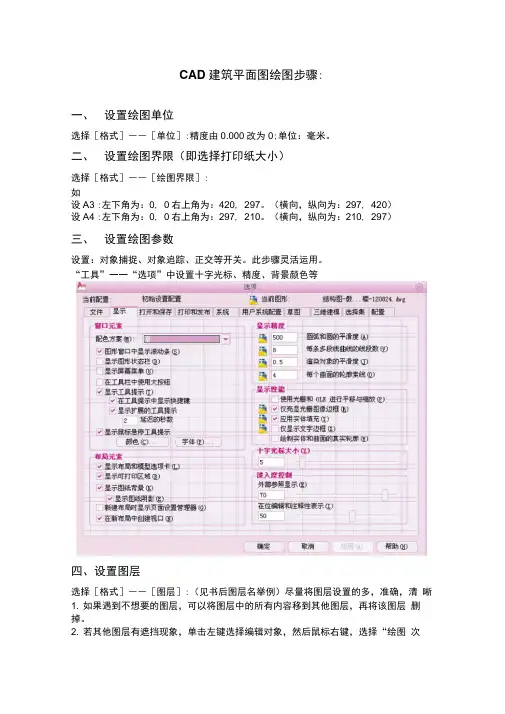
CAD建筑平面图绘图步骤:一、设置绘图单位选择[格式]――[单位]:精度由0.000改为0;单位:毫米。
二、设置绘图界限(即选择打印纸大小)选择[格式]――[绘图界限]:如设A3 :左下角为:0, 0右上角为:420, 297。
(横向,纵向为:297, 420)设A4 :左下角为:0, 0右上角为:297, 210。
(横向,纵向为:210, 297)三、设置绘图参数设置:对象捕捉、对象追踪、正交等开关。
此步骤灵活运用。
“工具”一一“选项”中设置十字光标、精度、背景颜色等四、设置图层选择[格式]――[图层]:(见书后图层名举例)尽量将图层设置的多,准确,清晰1. 如果遇到不想要的图层,可以将图层中的所有内容移到其他图层,再将该图层删掉。
2. 若其他图层有遮挡现象,单击左键选择编辑对象,然后鼠标右键,选择“绘图次序”——前置或者后置五、绘制图框、标题栏在图框、标题栏图层1:1 绘制图框标题栏图幅图框(单位mm)1:500 ——A0——14850*10500(左框625,其他250)1:200 ——A1 ——84000*59400(左框5000,其他2000)1:100 ——A2——59400*42000(左框2500,其他1000)—A3——42000*29700 (左框2500,其他1000)1:50 ——A4——29700*21000(左框1250,其他500)1:3017820*12600 (左框750,其他300)1:10 ——A2/100——5940*4200 (左框250,其他100)1.如果同一张图纸出现两个比例,放大的比例尺要按照和缩小比例尺的关系进行倍数调整。
比如1:100 和1:50 在同一个图框中,那么选择1:100 的图框,1:100 的图纸按实际尺寸绘图,则1:50 的图要按实际尺寸*2 来画图,需要注意的是,在之后的标注里面,1:50 的图要按原尺寸进行标注。
六、确定图框标题栏放大的倍数为满足1:1 绘图,应根据合理布图确定图纸放大的倍数。
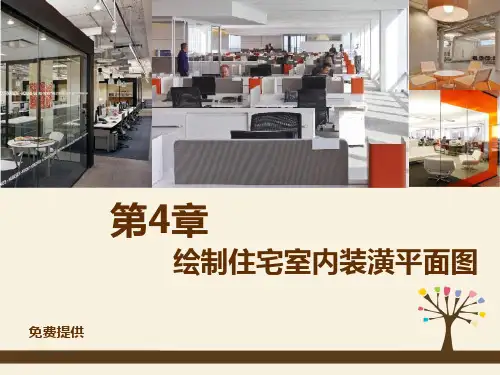
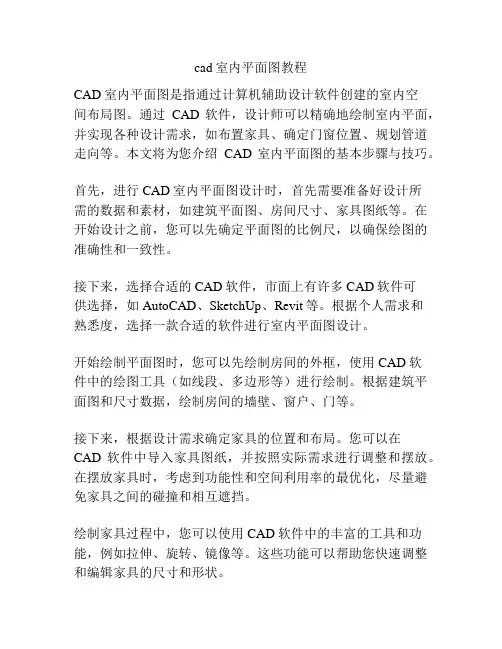
cad室内平面图教程CAD室内平面图是指通过计算机辅助设计软件创建的室内空间布局图。
通过CAD软件,设计师可以精确地绘制室内平面,并实现各种设计需求,如布置家具、确定门窗位置、规划管道走向等。
本文将为您介绍CAD室内平面图的基本步骤与技巧。
首先,进行CAD室内平面图设计时,首先需要准备好设计所需的数据和素材,如建筑平面图、房间尺寸、家具图纸等。
在开始设计之前,您可以先确定平面图的比例尺,以确保绘图的准确性和一致性。
接下来,选择合适的CAD软件,市面上有许多CAD软件可供选择,如AutoCAD、SketchUp、Revit等。
根据个人需求和熟悉度,选择一款合适的软件进行室内平面图设计。
开始绘制平面图时,您可以先绘制房间的外框,使用CAD软件中的绘图工具(如线段、多边形等)进行绘制。
根据建筑平面图和尺寸数据,绘制房间的墙壁、窗户、门等。
接下来,根据设计需求确定家具的位置和布局。
您可以在CAD软件中导入家具图纸,并按照实际需求进行调整和摆放。
在摆放家具时,考虑到功能性和空间利用率的最优化,尽量避免家具之间的碰撞和相互遮挡。
绘制家具过程中,您可以使用CAD软件中的丰富的工具和功能,例如拉伸、旋转、镜像等。
这些功能可以帮助您快速调整和编辑家具的尺寸和形状。
另外,在CAD室内平面图设计中,还需要考虑灯光、电线和管道的布置。
您可以使用CAD软件中的附加工具和插件来辅助绘制这些元素,例如AutoCAD的电线、管道和照明插件。
最后,在设计完成后,您可以进行平面图的编辑和修饰。
CAD软件中提供了各种图层、颜色和材质选择,您可以根据需要为平面图添加背景、标识和文字等,以增强平面图的可读性和美观度。
在制作CAD室内平面图时,还有一些技巧需要注意。
首先,使用图层功能对不同元素进行分组,便于后续的编辑和管理。
其次,尽量使用CAD软件提供的自动对齐和约束工具,以确保绘图的精确性和一致性。
此外,不断学习和掌握CAD软件的操作技巧,可以提高设计效率和质量。
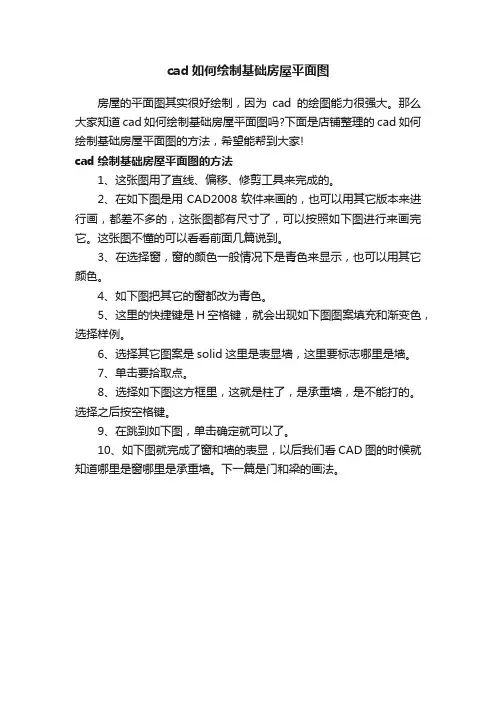
cad如何绘制基础房屋平面图
房屋的平面图其实很好绘制,因为cad的绘图能力很强大。
那么大家知道cad如何绘制基础房屋平面图吗?下面是店铺整理的cad如何绘制基础房屋平面图的方法,希望能帮到大家!
cad绘制基础房屋平面图的方法
1、这张图用了直线、偏移、修剪工具来完成的。
2、在如下图是用CAD2008软件来画的,也可以用其它版本来进行画,都差不多的,这张图都有尺寸了,可以按照如下图进行来画完它。
这张图不懂的可以看看前面几篇说到。
3、在选择窗,窗的颜色一般情况下是青色来显示,也可以用其它颜色。
4、如下图把其它的窗都改为青色。
5、这里的快捷键是H空格键,就会出现如下图图案填充和渐变色,选择样例。
6、选择其它图案是solid这里是表显墙,这里要标志哪里是墙。
7、单击要拾取点。
8、选择如下图这方框里,这就是柱了,是承重墙,是不能打的。
选择之后按空格键。
9、在跳到如下图,单击确定就可以了。
10、如下图就完成了窗和墙的表显,以后我们看CAD图的时候就知道哪里是窗哪里是承重墙。
下一篇是门和梁的画法。
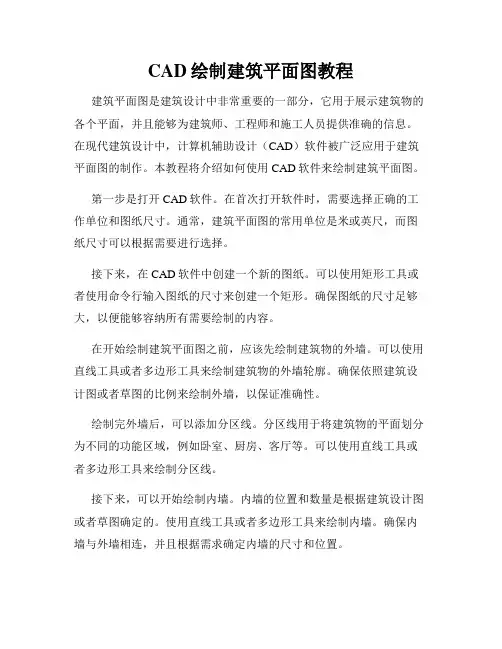
CAD绘制建筑平面图教程建筑平面图是建筑设计中非常重要的一部分,它用于展示建筑物的各个平面,并且能够为建筑师、工程师和施工人员提供准确的信息。
在现代建筑设计中,计算机辅助设计(CAD)软件被广泛应用于建筑平面图的制作。
本教程将介绍如何使用CAD软件来绘制建筑平面图。
第一步是打开CAD软件。
在首次打开软件时,需要选择正确的工作单位和图纸尺寸。
通常,建筑平面图的常用单位是米或英尺,而图纸尺寸可以根据需要进行选择。
接下来,在CAD软件中创建一个新的图纸。
可以使用矩形工具或者使用命令行输入图纸的尺寸来创建一个矩形。
确保图纸的尺寸足够大,以便能够容纳所有需要绘制的内容。
在开始绘制建筑平面图之前,应该先绘制建筑物的外墙。
可以使用直线工具或者多边形工具来绘制建筑物的外墙轮廓。
确保依照建筑设计图或者草图的比例来绘制外墙,以保证准确性。
绘制完外墙后,可以添加分区线。
分区线用于将建筑物的平面划分为不同的功能区域,例如卧室、厨房、客厅等。
可以使用直线工具或者多边形工具来绘制分区线。
接下来,可以开始绘制内墙。
内墙的位置和数量是根据建筑设计图或者草图确定的。
使用直线工具或者多边形工具来绘制内墙。
确保内墙与外墙相连,并且根据需求确定内墙的尺寸和位置。
绘制内墙后,可以绘制门窗的位置和尺寸。
门窗的位置和数量也是根据建筑设计图或者草图确定的。
可以使用CAD软件提供的门窗预设来快速绘制。
确保门窗与墙体相连,并且尺寸准确。
完成门窗的绘制后,可以添加细节信息,例如卫生间、阳台、楼梯等。
细节信息的绘制方法因具体情况而异,可以使用CAD软件提供的工具或者自定义绘制。
最后,可以添加文字标注和符号。
文字标注用于标明不同区域和房间的名称,而符号用于标示一些特定的设施和设备,例如插座、灯具等。
可以使用CAD软件提供的注释工具来添加文字和符号。
完成上述步骤后,建筑平面图基本完成。
可以使用CAD软件提供的打印功能来输出平面图,以便于查看和分享。
在输出前,需要设置正确的比例和图纸布局,以便于打印的平面图具有清晰的细节和准确的比例。

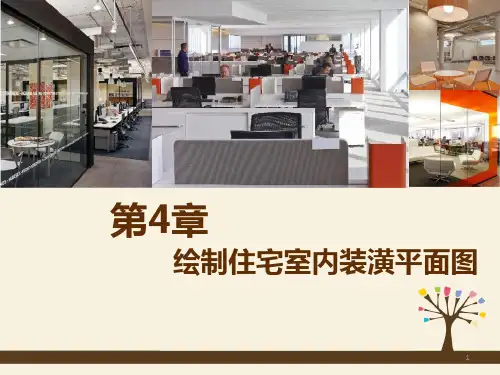

CAD住宅平面图 -1CAD 住宅平面图-1当我们谈到住宅平面图,CAD(计算机辅助设计)技术的应用无疑为设计师和业主提供了极大的便利。
CAD 住宅平面图不仅仅是一张图纸,它更是未来家居生活的蓝图,承载着我们对于家的期待和梦想。
首先,让我们来了解一下 CAD 住宅平面图的基本构成要素。
一般来说,它包括墙体、门窗、房间布局、家具布置、水电线路等。
墙体的绘制通常会明确标注其厚度和材质,比如常见的 240mm 厚的砖墙或者 120mm 厚的轻质隔墙。
门窗的位置和尺寸也是至关重要的,它们不仅影响着室内的采光和通风,还关系到空间的流通和使用便捷性。
在房间布局方面,CAD 住宅平面图会清晰地划分出各个功能区域,如客厅、卧室、厨房、卫生间等。
客厅通常是家庭活动的中心,需要宽敞明亮,以便容纳家人的休闲娱乐和社交互动。
卧室则注重舒适性和私密性,要有足够的空间放置床、衣柜等家具。
厨房的设计要考虑操作流程的合理性,炉灶、水槽、冰箱等设备的位置要安排得当,以提高烹饪效率。
卫生间则需要合理规划淋浴、马桶、洗手盆等设施的布局,同时要确保通风良好,防止潮湿和异味。
家具布置在 CAD 住宅平面图中也有着重要的地位。
通过精确的尺寸标注和摆放位置,可以提前规划好家具的摆放,避免在实际装修过程中出现尺寸不符或者空间浪费的情况。
比如,沙发的长度和宽度要与客厅的空间相匹配,餐桌的大小要能够满足家庭成员的用餐需求。
水电线路的规划也是不容忽视的一部分。
插座和开关的位置要根据家具的布置和日常使用习惯来确定,确保方便实用。
水管和排水管道的走向要合理规划,避免出现漏水或者排水不畅的问题。
接下来,我们来看一个具体的 CAD 住宅平面图案例。
这是一个两居室的小户型住宅,总面积约 80 平方米。
从入户门进入,首先映入眼帘的是一个小巧的玄关,这里可以设置鞋柜和挂衣架,方便出入时换鞋和挂放衣物。
左手边是客厅,客厅的面积约 20 平方米,摆放了一组沙发、一个茶几和一台电视。
CAD绘制建筑平面图的步骤和要点CAD(Computer-Aided Design)是一种广泛应用于建筑设计和工程领域的计算机辅助设计工具。
它可以提高绘图效率,减少错误,并且方便修改和编辑设计图纸。
对于建筑平面图的绘制,以下是一些重要步骤和要点。
第一步:收集并分析设计要求在进行建筑平面图的绘制之前,设计师需要与客户或项目团队进行充分的沟通和交流,了解设计要求和目标。
这包括建筑物的功能需求、空间布局、尺寸要求以及其他相关要求。
收集到的信息将作为绘图的依据。
第二步:建立CAD文件打开CAD软件,并创建一个新的文件开始绘图。
根据设计要求,设置合适的纸张尺寸和比例,选择适当的图层设置和单位系统。
第三步:绘制建筑物的轮廓建筑平面图的第一步是绘制建筑物的轮廓。
根据设计要求,绘制建筑物的外界轮廓线条。
可以使用CAD软件提供的绘图工具,如直线、弧线、圆等。
第四步:绘制内部空间布局根据设计要求和功能需求,绘制建筑物内部的空间布局。
可以使用CAD软件中的矩形、多边形等绘图工具来绘制房间或区域的轮廓。
确保按比例准确地绘制空间,并保持适当的尺寸和间距。
第五步:添加尺寸线和文字为了增加图纸的清晰度和可读性,应该在平面图中添加尺寸线和文字。
使用CAD软件提供的尺寸工具,绘制每个房间或空间的尺寸,并确保它们与实际设计要求一致。
添加文字注释,标明房间名称或其他重要信息。
第六步:绘制建筑物的细节在平面图中,还应该包含建筑物的细节。
这包括窗户、门、楼梯、卫生间等。
使用CAD软件提供的绘图工具,绘制并标注这些细节。
确保它们与建筑平面图的比例和尺寸相符。
第七步:检查和修正错误在完成平面图绘制后,进行仔细的检查并修正任何错误。
确保图纸的准确性和一致性,以及符合设计要求。
检查每个空间的尺寸和比例是否正确,确保所有文字和图形都清晰可读。
第八步:保存和输出图纸完成建筑平面图的绘制后,保存CAD文件,并根据需要输出图纸。
可以选择将图纸输出为PDF、JPEG或其他常见的图像文件格式。
CAD怎么绘制基础建筑图纸
建筑行业一般需要的图纸也都是用CAD绘制的,那么大家知道CAD怎么绘制基础建筑图纸吗?下面是店铺整理的CAD怎么绘制基础建筑图纸的方法,希望能给大家解答。
CAD绘制基础建筑图纸的方法
我们首先打开两种绘图软件,进行基础绘图,先进行轴网的绘制,随后选择“墙体——绘制墙体”进行墙线的添加,根据需要使用鼠标绘制即可。
完成墙线的绘制后,我们进行门窗的添加,选择“门窗——门窗”,系统会弹出门窗的添加命令窗口,我们可以进行各项属性的设置。
完成门窗的设置后,将鼠标移动到相应的墙线位置,系统会自动出现提示,确定位置后单击鼠标即可确定位置,并输出门窗。
在左上方的门窗设置窗口中的下方,我们可以切换添加部件,门或者窗,点击“窗”,开始进行窗户的添加,选择合适的位置点击鼠标即可。
当我们完成相应的平面图的绘制后,CAD会将整个图纸的三维模型建立,我们可以在绘图处的左上角点击“俯视”,调整视角,从而获得不同的图纸。
在弹出的视角调整选项中,我们可以选择各种不同的视角,多为建筑图纸的立面图,部分可以看到三维模型,可以根据需要进行选择。